5가지 테스트된 방법으로 Origin 오류를 해결하기
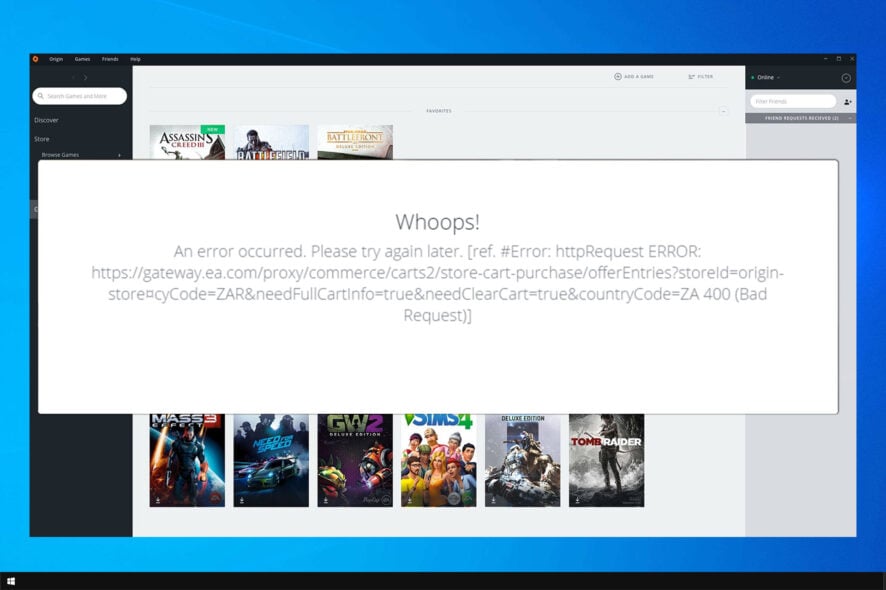 Origin에서 가장 빈번한 오류 중 하나는 물건을 구매할 때 발생하는 문제입니다.
Origin에서 가장 빈번한 오류 중 하나는 물건을 구매할 때 발생하는 문제입니다.
특정 출시를 오랫동안 기다려온 열렬한 게이머들에게는 많은 스트레스를 유발할 수 있으며, 일반 사용자의 경우에도 영향을 미칩니다.
이 오류는 구매를 시도하는 위치와 연관이 있는 것처럼 보이지만, 사용자의 경우 프로세스가 갑작스럽게 멈췄다고 보고하는 경우도 있습니다.
EA Answers 포럼에서 한 사용자가 이 문제에 대해 이렇게 말했습니다:
어머! 오류가 발생했습니다. 나중에 다시 시도해주세요. [ref. #Error:httpRequest ERROR]. 저는 무엇이든 구매하려고 하거나 Join Origin Access를 클릭할 때마다 이 오류가 발생합니다. BF1을 구매하고 싶은데, 도와주세요?
불행히도 이는 사용자들이 겪는 유일한 문제가 아니며, 많은 사용자가 PC에서 Origin 클라이언트 로딩 문제를 보고했습니다.
Origin에서 게임을 자유롭게 다운로드할 수 있는 것이 얼마나 중요한지 이해하고 있기 때문에, 오늘의 기사에서는 몇 가지 최상의 해결책을 탐구해보겠습니다. 계속 읽어보세요.
왜 Origin에서 아무것도 구매할 수 없나요?
Origin에서 아이템 구매에 문제가 있다면, 클라이언트에 문제가 있을 수 있습니다. 이런 경우에는 브라우저에서 구매를 시도해볼 수 있습니다.
이 방법이 항상 효과를 발휘하는 것은 아니며, 클라이언트에 문제가 있는 경우에는 캐시를 지우고 다시 시도하는 것이 좋습니다.
가끔 구매를 시도할 때 Origin 오류 em ext 10027 또는 코드 54005가 발생할 수 있지만 이를 해결할 방법이 있습니다.
왜 Origin이 결제를 처리하지 않나요?
당신의 지역이 차단되었거나 ISP가 Origin에 제대로 접근하지 못하도록 방해하고 있을 가능성이 있습니다. 신뢰할 수 있는 VPN을 사용하는 것이 도움이 될 수 있습니다.
또 다른 원인은 계정 문제일 수 있으며, 이럴 경우에는 Origin 지원팀에 연락하여 자세한 검사를 받는 것이 좋습니다.
이 가이드에서는 Origin에서 구매할 수 없는 경우 사용할 수 있는 몇 가지 해결책을 보여드릴 것입니다. 그럼 시작해봅시다.
Origin 구매 또는 결제 오류를 어떻게 해결할 수 있나요?
1. 클라이언트 대신 Origin 온라인 스토어를 사용해보세요
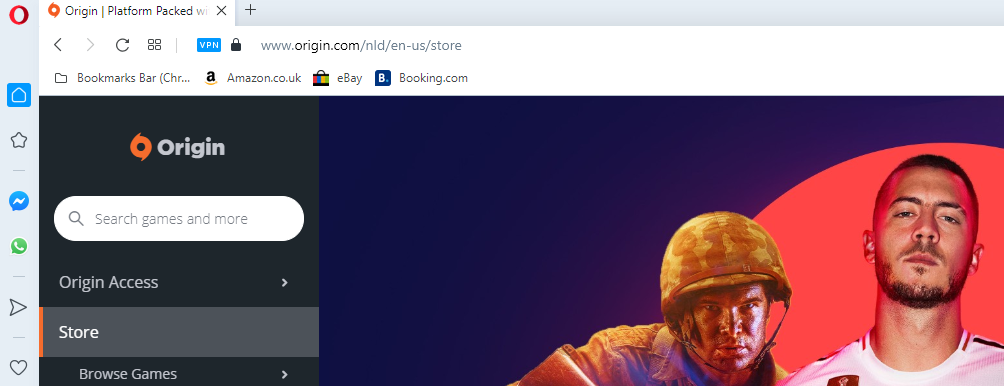 당신의 행동을 처리할 수 없습니다라는 메시지를 받는 경우, 원하는 것을 구매하기 위해 Origin 웹사이트를 사용해볼 수 있습니다.
당신의 행동을 처리할 수 없습니다라는 메시지를 받는 경우, 원하는 것을 구매하기 위해 Origin 웹사이트를 사용해볼 수 있습니다.
이를 위해서는 Origin 계정에 로그인하고 계정 설정에서 결제 정보를 추가하는 것이 좋습니다.
이 해결책은 Origin 애플리케이션 내의 오류를 지적하지만, 모든 경우에 해당되지는 않습니다. 그래도 시도해볼 가치가 있습니다.
이 작업에는 어떤 브라우저를 사용해도 되지만, Opera One 브라우저를 시도하는 것을 추천합니다.
내장된 무료 VPN과 같은 몇 가지 독점적인 유용한 기능이 온라인 활동과 IP 주소의 비공개를 보장합니다. 이렇게 하면 구매 프로세스가 번거롭지 않고 신속하게 진행될 것입니다.
2. 결제를 완료하기 위해 VPN 서비스를 사용하세요
Origin에서 가격을 표시하는 데 오류가 발생하는 경우, VPN을 사용해보는 것이 좋습니다. 이는 인터넷 제공자의 위치 때문에 구매가 차단된 경우에 적용됩니다.
이 해결책이 효과가 있는지 알아보는 유일한 방법은 VPN을 설치하고 Origin에서 무언가를 구매해보는 것입니다. 만약 위치가 문제라면, 이 방법으로 해결될 것입니다.
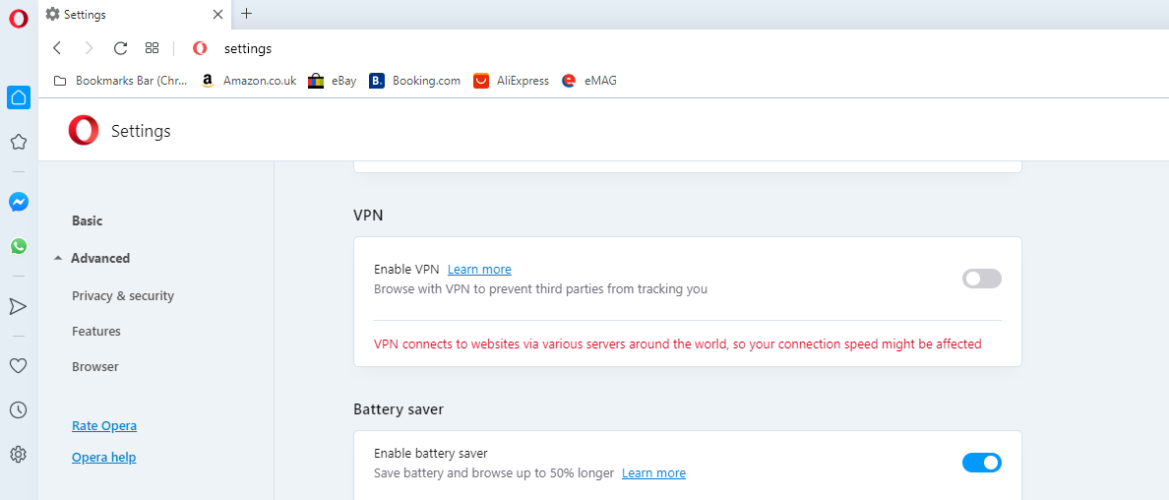 앞서 언급했듯이 Opera는 설정 메뉴에서 활성화하기만 하면 되는 사전 설치된 VPN 도구가 포함되어 있습니다.
앞서 언급했듯이 Opera는 설정 메뉴에서 활성화하기만 하면 되는 사전 설치된 VPN 도구가 포함되어 있습니다.
이 도구는 위치를 숨기는 데만 유용한 것이 아니라, 지역에서 차단된 웹사이트에 접근할 수 있도록 해줍니다. 또한 온라인 공격을 방지하여 연결에 추가 보안 레이어를 제공합니다.
3. Origin 캐시 파일 삭제하기
- 작업 표시줄을 마우스 오른쪽 버튼으로 클릭하고 작업 관리자를 엽니다.

- 작업 종료: Origin.exe와 OriginWebHelperService.exe.
-
Windows + R키를 누른 후 다음을 입력하고 확인을 클릭합니다:
%ProgramData%/Origin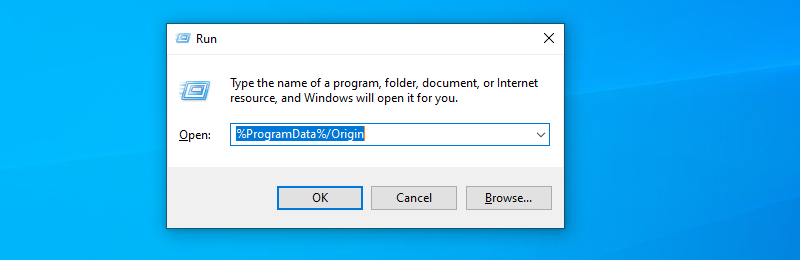
- LocalContent 폴더를 제외한 모든 것을 삭제합니다.
- Windows + R키를 누른 후 %AppData%를 입력하고 Enter를 누릅니다.
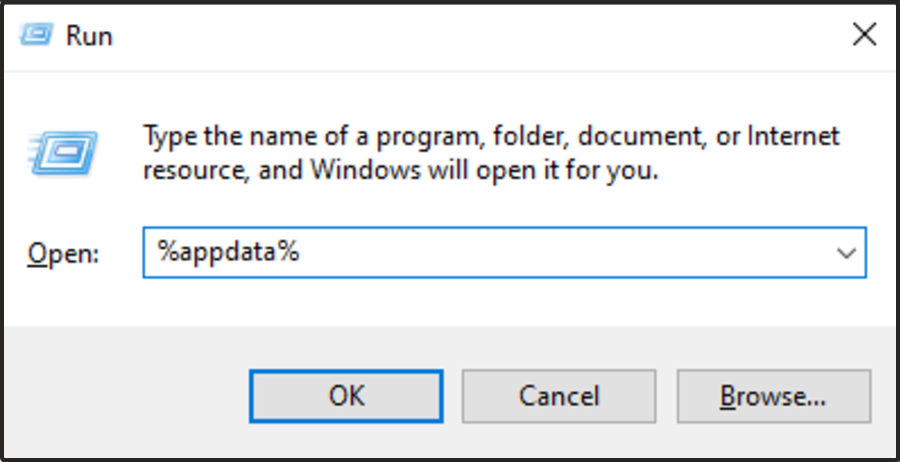
- Origin 폴더를 삭제합니다.
- AppData를 클릭하고 Local 폴더를 열어 Origin을 삭제합니다.
- PC를 재부팅합니다.
이는 간단한 해결책이지만, Origin에서 아이템 정보를 가져오는 데 오류가 발생했습니다라는 메시지와 관련하여 도움이 될 수 있습니다.
4. 소프트웨어 제거 후 재설치
- Windows + X 키를 누르고 앱 및 기능으로 이동합니다.
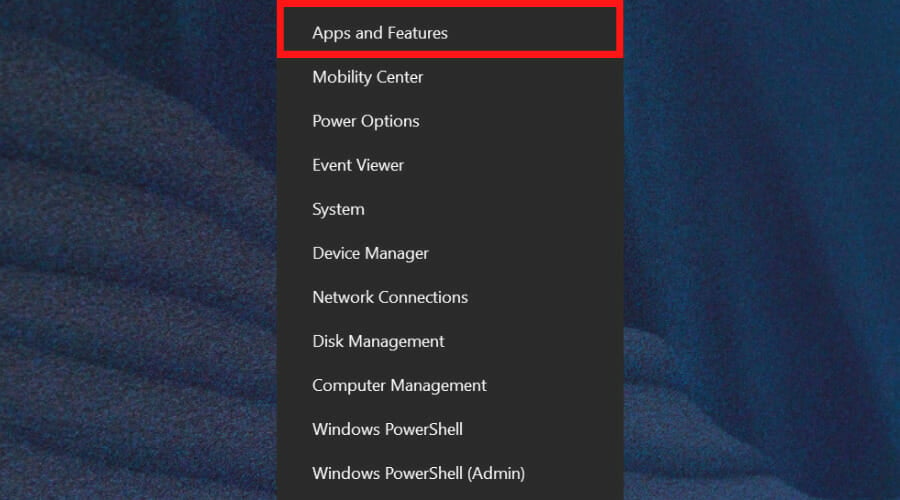
- Origin을 마우스 오른쪽 버튼으로 클릭한 다음 제거를 클릭합니다.
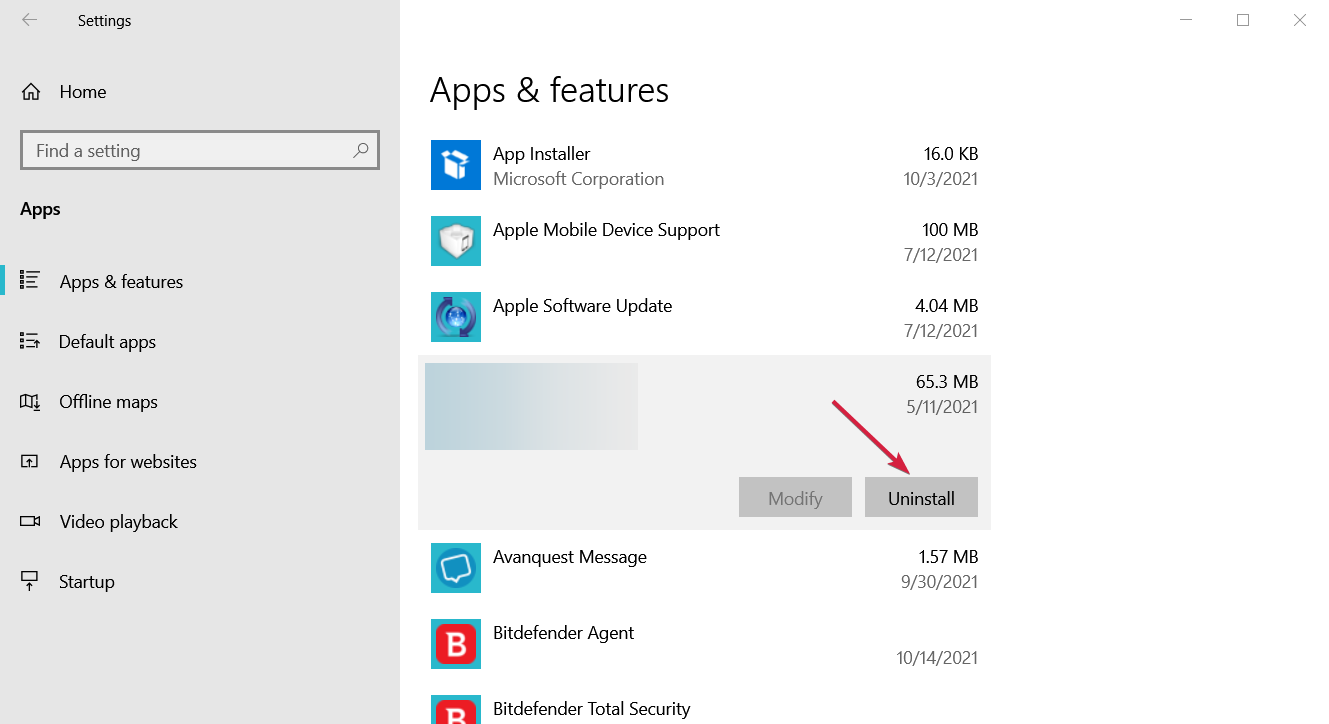
- Origin을 다운로드합니다. 설치 파일을 마우스 오른쪽 버튼으로 클릭하고 관리자로 실행을 선택합니다.
5. 계정 상태 확인하기
위의 모든 방법이 실패하고 Origin 구매 오류가 여전히 존재한다면, 귀하의 계정이 어떤 이유로든 차단되었을 가능성이 높습니다.
이 문제를 해결하려면 Origin 계정 부서에 연락하는 방법을 참고하세요.
Origin은 직불카드를 수용하나요?
구매와 관련하여 Origin은 다른 결제 방법과 함께 직불카드도 지원합니다.
직불카드와 Origin 간에 문제가 있는 경우, 은행이나 Origin 지원팀에 연락하여 문제를 해결하세요.
이 기사에서는 Origin에서 아무것도 구매할 수 없을 때 시도할 수 있는 최상의 방법을 탐구했습니다. 이 가이드가 귀하의 문제를 해결하는 데 도움이 되었기를 바랍니다.
이외에도 여러 문제가 있을 수 있으며, 많은 사용자가 Origin에서 예기치 않은 오류를 보고했지만, 그 문제는 이미 별도로 다룬 가이드에서 설명했습니다.
아래의 댓글 섹션을 통해 도움이 되었는지 언제든지 말씀해 주세요.













